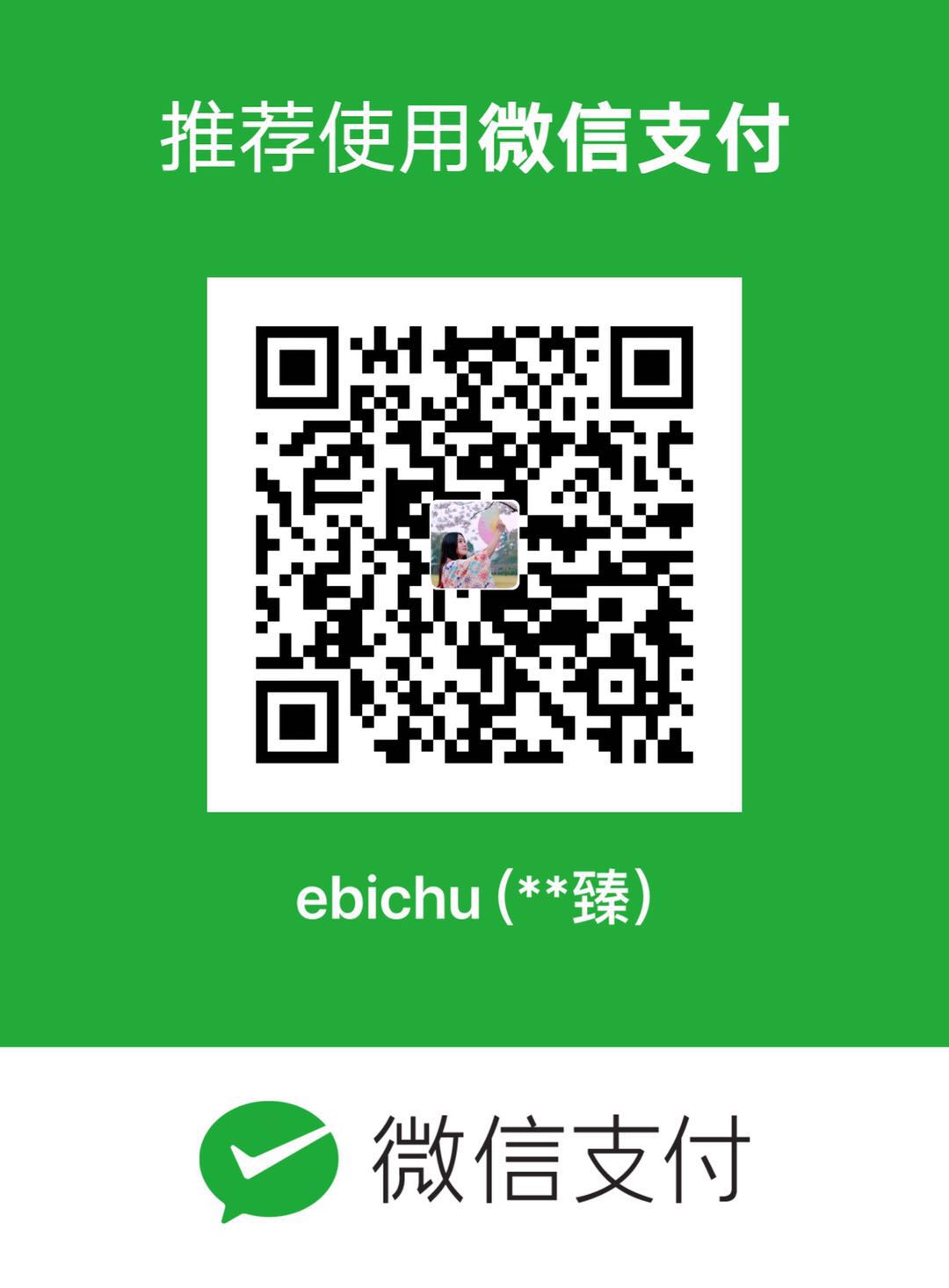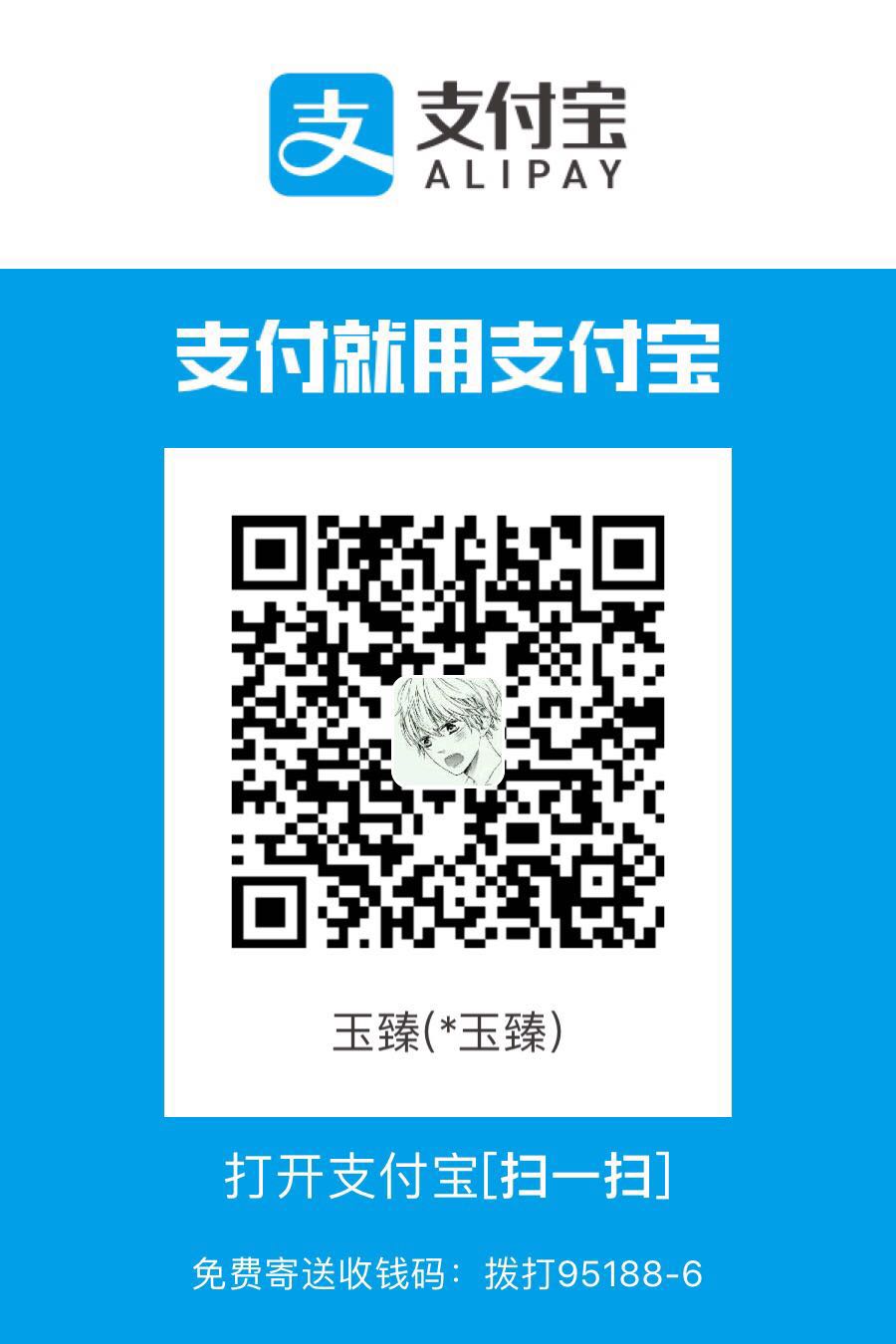kettle基础教程(二)开始你的第一个kettle例子吧
简要介绍
通过上篇文章已经安装好kettle了吧(如果有问题和意见欢迎评论提问交流)。我认为学习一个工具,最好的方式就是直接上手去做,遇到问题解决问题,过程中再通过看官方文档等方式进行知识的补充。接下来我们将通过一系列例子来进行kettle的学习,同时本博客也会陆续提供官方文档的中文翻译和个人解读。
本文将使用kettle实现一个同构数据从MySQL数据迁移到Oracle数据库的例子,通过这个简单的例子你将会学习到以下几点
- kettle的基本操作
- 表输入、表输出等转换组件的用法
示例过程
双击运行Spoon.bat文件,出现欢迎界面。点击左上角“新建”按钮,图标如下图所示。
开始你的第一个kettle例子吧/2.png)
你会看到有两种文件可供选择,Kettle可以生成两种文件:作业和转换。
- 转换完成数据ETL工作
- 作业控制完成整个工作流。
单击按钮,新建一个转换。从左侧核心对象中的“输入”“输出”中分别找出“表输入”“表输出”组件,鼠标单击拖到右边工作面板。按住shift点击“表输入”,再点击“表输出”就可以把两个组件连起来了。箭头代表数据流向。
开始你的第一个kettle例子吧/3.png)
双击“表输入”,进入组件编辑。开始你的第一个kettle例子吧/4.png)
第一次建立数据库连接需点击新建。SQL就按你的需求写就行,全部写完点击确定即可。开始你的第一个kettle例子吧/5.png)
按实际情况填入,数据表空间和索引表空间不用填,建议点击测试测一下是否连接成功。
注意: Oracle数据库连接中数据库名称需填写SID。
同样双击“表输出”。开始你的第一个kettle例子吧/6.png)
选择数据库连接,你也可以新建一个。
介绍一下各项的含义:
目标模式:数据库连接下的其他模式或者说用户。
目标表: 输出到哪张表。
提交记录数:kettle每多少条输出到表一次。
裁剪表: 勾选上就每次输出前都会truncate该表再输出。
指定数据库字段:勾选上就要使用下面的数据库字段页签,制定kettle数据流字段和输出表字段的映射关系。
全部写完点击确定即可。开始你的第一个kettle例子吧/7.png)
点击图中三角号就可以运行了。
总结
- 数据库连接中Oracle数据库连接中数据库名称需填写SID,而不是servicename
- 建立数据库连接后,会出现在左侧菜单——DB连接中。选中后右键点击“共享”,在之后的使用中就可以不用再填写信息,直接选择该连接即可。
以上。